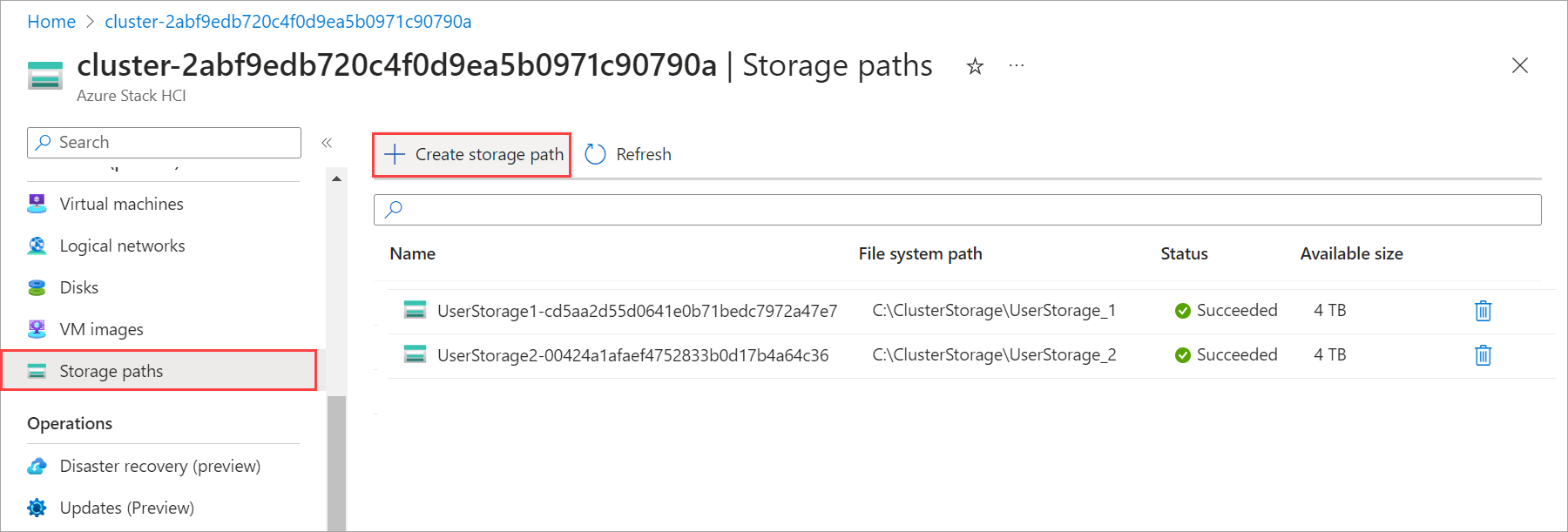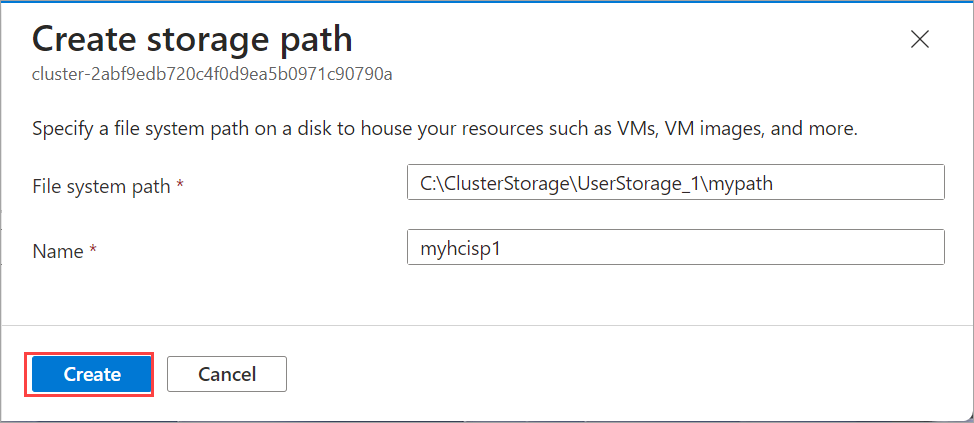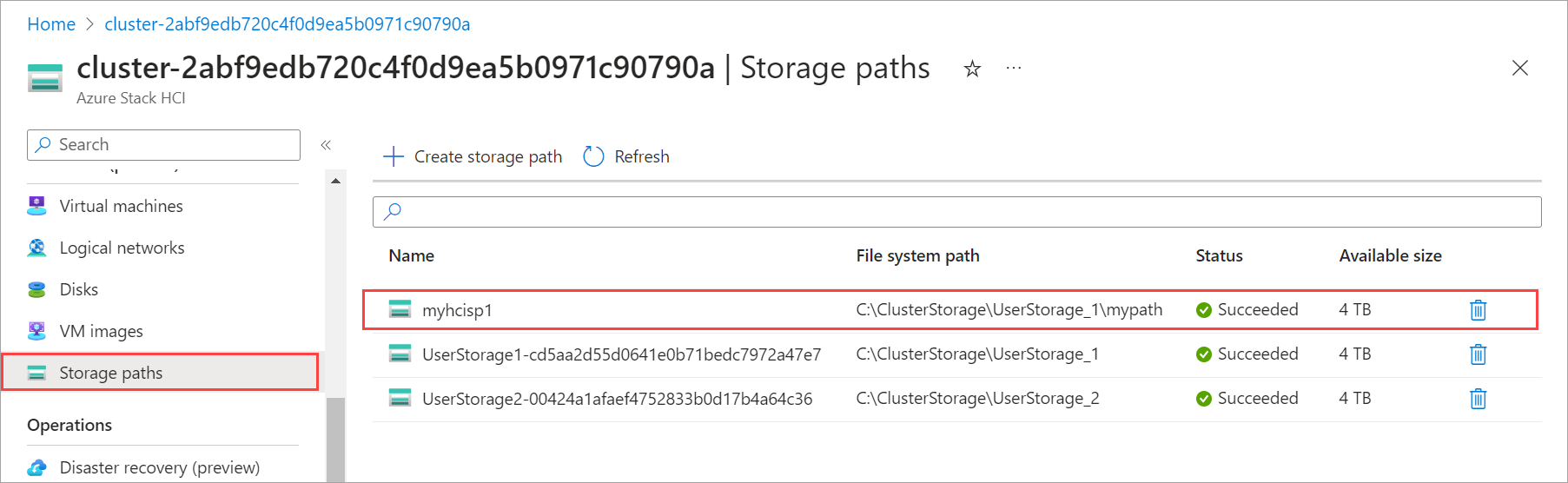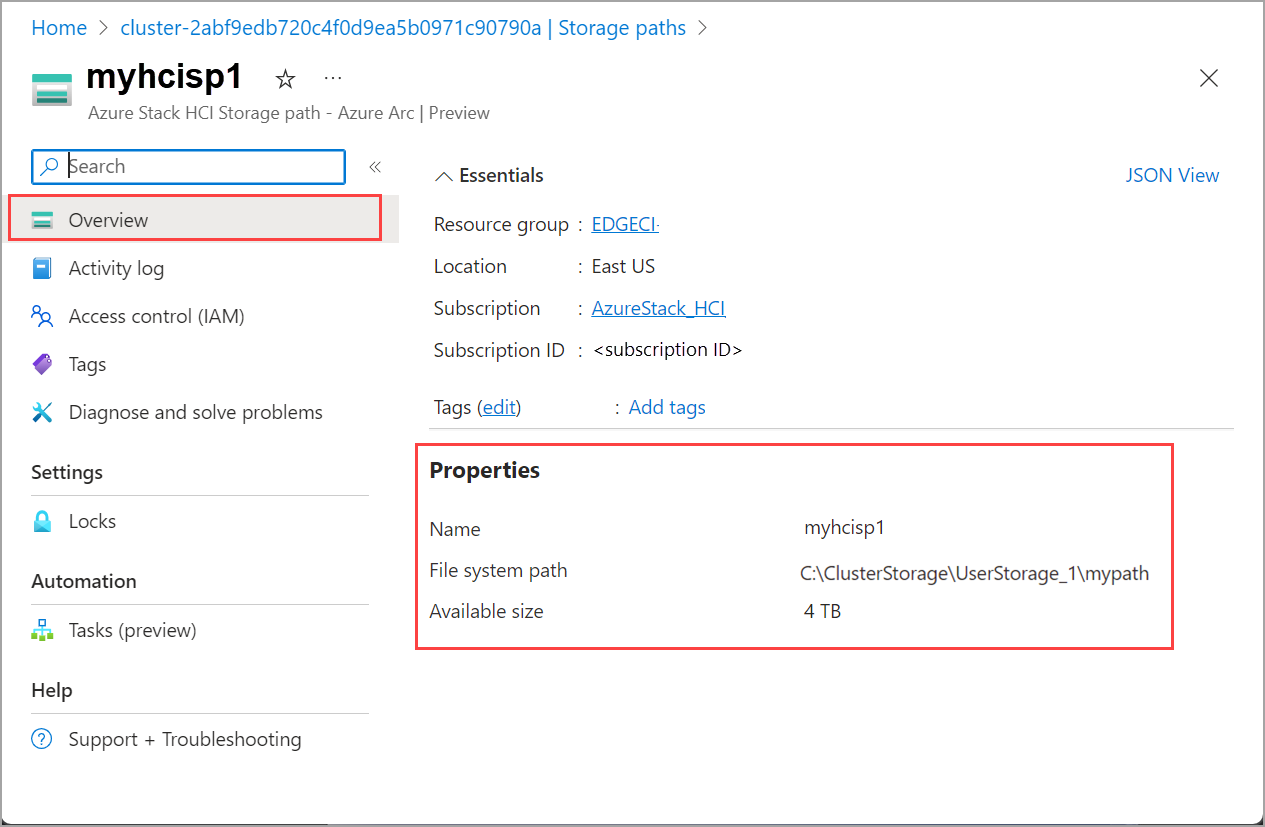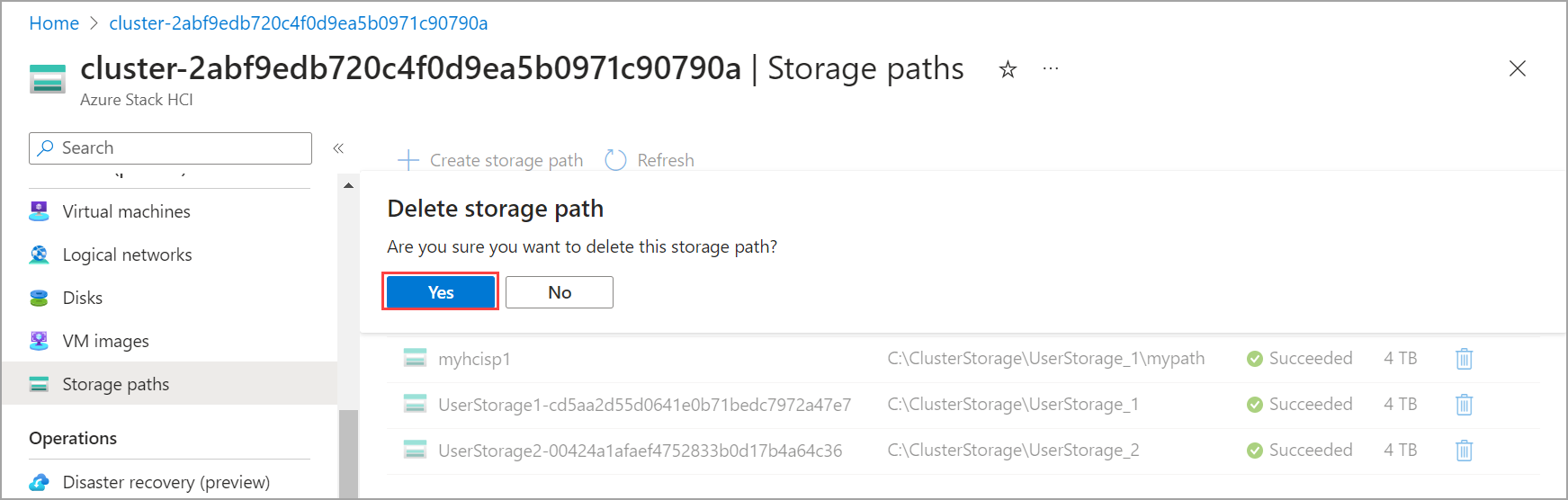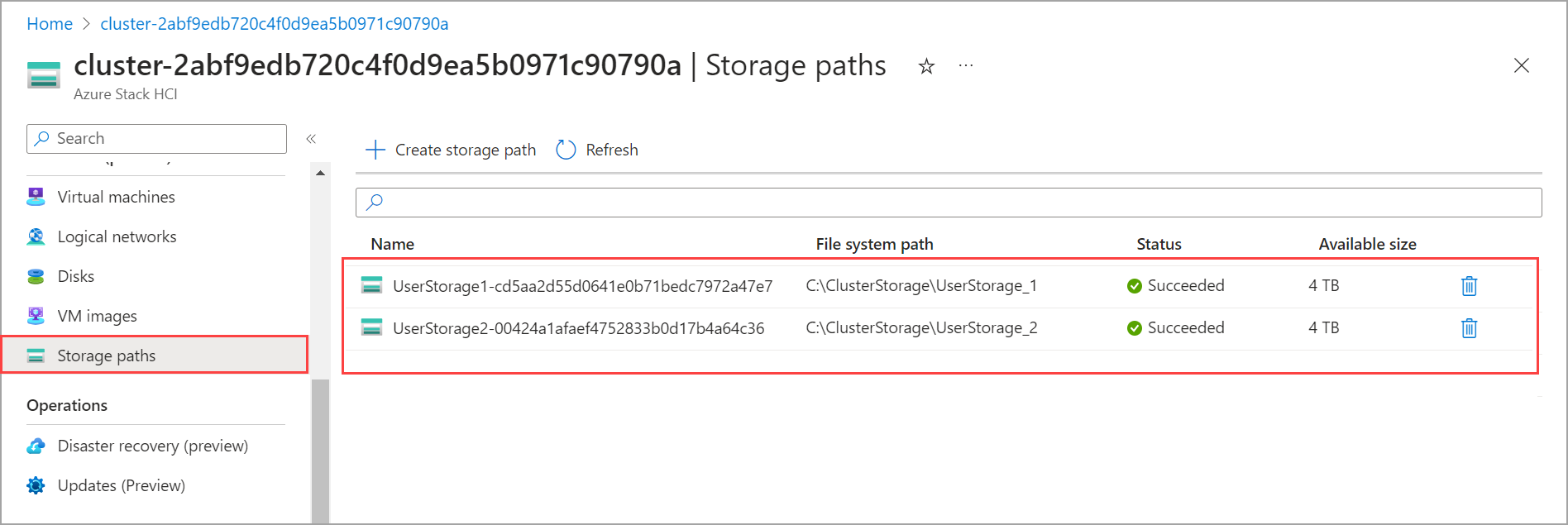Azure Stack HCI için depolama yolu oluşturma
Şunlar için geçerlidir: Azure Stack HCI, sürüm 23H2
Bu makalede, Azure Stack HCI kümenizde kullanılan VM görüntüleri için depolama yolunun nasıl oluşturulacağı açıklanır. Depolama yolları bir Azure kaynağıdır ve kümenizde VM yapılandırma dosyalarını, VM görüntüsünü ve VHD'leri depolamak için bir yol sağlamak için kullanılır. Azure CLI kullanarak bir depolama yolu oluşturabilirsiniz.
Depolama yolu hakkında
Azure Stack HCI kümesi dağıtıldığında, dağıtımın bir parçası olarak depolama yolları oluşturulur. Varsayılan seçenek, yüksek kullanılabilirliğe sahip bir depolama yolunu otomatik olarak seçer. Ancak belirli bir depolama yolunu kullanmaya karar vekleyebilirsiniz. Bu durumda, belirtilen depolama yolunun yeterli depolama alanına sahip olduğundan emin olun.
Azure Stack HCI kümenizdeki depolama yolları, kümenizdeki tüm sunucular tarafından erişilebilen küme paylaşılan birimlerine işaret etmelidir. Yüksek oranda kullanılabilir olmak için, küme paylaşılan birimleri altında depolama yolları oluşturmanızı kesinlikle öneririz.
Küme paylaşılan birimindeki kullanılabilir alan, depolama yolundaki kullanılabilir deponun boyutunu belirler. Örneğin, depolama yolu ise C:\ClusterStorage\UserStorage_1\Volume01 ve Volume01 4 TB ise, depolama yolunun boyutu üzerindeki Volume01kullanılabilir alan (4 TB'ın dışında) olur.
Önkoşullar
Başlamadan önce aşağıdaki önkoşulları tamamladığınızdan emin olun:
Dağıtılan ve kaydedilen bir Azure Stack HCI kümesine erişiminiz olduğundan emin olun. Dağıtım sırasında bir Arc Kaynak Köprüsü ve özel bir konum da oluşturulur.
Azure'da kaynak grubuna gidin. Azure Stack HCI kümesi için oluşturulan özel konumu ve Azure Arc Kaynak Köprüsü'nü görebilirsiniz. Bu senaryonun ilerleyen bölümlerinde bunları kullanırken aboneliği, kaynak grubunu ve özel konumu not edin.
Azure Stack HCI kümenizde kümedeki tüm sunuculardan erişilebilen bir küme paylaşılan birimi olduğundan emin olun. Küme paylaşılan biriminde sağlamayı planladığınız depolama yolu, VM görüntülerini depolamak için yeterli alana sahip olmalıdır. Varsayılan olarak, küme paylaşılan birimleri Azure Stack HCI kümesinin dağıtımı sırasında oluşturulur.
Depolama yollarını yalnızca kümede bulunan küme paylaşılan birimleri içinde oluşturabilirsiniz. Daha fazla bilgi için bkz. Küme paylaşılan birimi oluşturma.
Kümenizde depolama yolu oluşturma
Kümenizde bir depolama yolu oluşturmak için Azure CLI veya Azure portal kullanabilirsiniz.
Azure Stack HCI kümenizdeki depolama yollarını oluşturmak, göstermek ve listelemek için cmdlet'leri kullanabilirsiniz stack-hci-vm storagepath .
Depolama yolu oluşturmak için kullanılan parametreleri gözden geçirme
Depolama yolu oluştururken aşağıdaki parametreler gereklidir :
| Parametre | Açıklama |
|---|---|
| Adı | Azure Stack HCI kümeniz için oluşturduğunuz depolama yolunun adı. Azure kaynakları için Kurallar'a uygun bir ad sağladığından emin olun. Bir depolama yolunu oluşturulduktan sonra yeniden adlandıramazsınız. |
| resource-group | Depolama yolunu oluşturduğunuz kaynak grubunun adı. Yönetim kolaylığı için Azure Stack HCI kümenizle aynı kaynak grubunu kullanmanızı öneririz. |
| Abonelik | Azure Stack HCI'nizin dağıtıldığı aboneliğin adı veya kimliği. Bu, Azure Stack HCI kümenizdeki depolama yolu için kullandığınız başka bir abonelik de olabilir. |
| özel konum | Bu depolama yolunu oluşturduğunuz Azure Stack HCI kümenizle ilişkili özel konumun adı veya kimliği. |
| Yolu | Depolama yolu oluşturmak için disk üzerindeki yol. Seçilen yolda VM görüntünüzü depolamak için yeterli alan olmalıdır. |
Aşağıdaki isteğe bağlı parametreleri de kullanabilirsiniz:
| Parametre | Açıklama |
|---|---|
| Konum | tarafından az locationsbelirtilen Azure bölgeleri. |
Depolama yolu oluşturma
Depolama yolu oluşturmak için Azure Stack HCI kümenizin sunucularından birinde şu adımları izleyin:
Oturum açma ve aboneliği ayarlama
Azure Stack HCI sisteminizdeki bir sunucuya bağlanın.
Oturum açın. Şunu yazın:
az login --use-device-codeAboneliğinizi ayarlayın.
az account set --subscription <Subscription ID>
Parametreleri ayarlama
Görüntü için aboneliğiniz, kaynak grubunuz, konumunuz, işletim sistemi türünüz için parametreler ayarlayın. değerini
< >uygun değerlerle değiştirin.$storagepathname="<Storage path name>" $path="<Path on the disk to cluster shared volume>" $subscription="<Subscription ID>" $resource_group="<Resource group name>" $customLocName="<Custom location of your Azure Stack HCI cluster>" $customLocationID="/subscriptions/<Subscription ID>/resourceGroups/$reource_group/providers/Microsoft.ExtendedLocation/customLocations/$customLocName" $location="<Azure region where the cluster is deployed>"Şu yolda bir depolama yolu
test-storagepatholuşturun:C:\ClusterStorage\test-storagepath. Aşağıdaki cmdlet'i çalıştırın:az stack-hci-vm storagepath create --resource-group $resource_group --custom-location $customLocationID --name $storagepathname --path $pathBu cmdlet hakkında daha fazla bilgi için bkz. az stack-hci-vm storagepath create.
Örnek çıkış aşağıdaki gibidir:
PS C:\windows\system32> $storagepathname="test-storagepath" PS C:\windows\system32> $path="C:\ClusterStorage\UserStorage_1\mypath" PS C:\windows\system32> $subscription="<Subscription ID>" PS C:\windows\system32> $resource_group="myhci-rg" PS C:\windows\system32> $customLocationID="/subscriptions/<Subscription ID>/resourceGroups/myhci-rg/providers/Microsoft.ExtendedLocation/customLocations/myhci-cl" PS C:\windows\system32> az stack-hci-vm storagepath create --name $storagepathname --resource-group $resource_group --custom-location $customLocationID --path $path Command group 'stack-hci-vm' is experimental and under development. Reference and support levels: https://aka.ms/CLI_refstatus { "extendedLocation": { "name": "/subscriptions/<Subscription ID>/resourceGroups/myhci-rg/providers/Microsoft.ExtendedLocation/customLocations/myhci-cl", "type": "CustomLocation" }, "id": "/subscriptions/<Subscription ID>/resourceGroups/myhci-rg/providers/Microsoft.AzureStackHCI/storagecontainers/test-storagepath", "location": "eastus", "name": "test-storagepath", "properties": { "path": "C:\\ClusterStorage\\UserStorage_1\\mypath", "provisioningState": "Succeeded", "status": { "availableSizeMB": 36761, "containerSizeMB": 243097 } }, "resourceGroup": "myhci-rg", "systemData": { "createdAt": "2023-10-06T04:45:30.458242+00:00", "createdBy": "guspinto@contoso.com", "createdByType": "User", "lastModifiedAt": "2023-10-06T04:45:57.386895+00:00", "lastModifiedBy": "319f651f-7ddb-4fc6-9857-7aef9250bd05", "lastModifiedByType": "Application" }, "tags": null, "type": "microsoft.azurestackhci/storagecontainers" }
Depolama yolu oluşturma işlemi tamamlandıktan sonra sanal makine görüntüleri oluşturmaya hazırsınız demektir.
Depolama yolunu silme
Depolama yolu gerekli değilse silebilirsiniz. Depolama yolunu silmek için önce ilişkili iş yüklerini kaldırın ve ardından aşağıdaki komutu çalıştırarak depolama yolunu silin:
az stack-hci-vm storagepath delete --resource-group "<resource group name>" --name "<storagepath name>" --yes
Bir depolama yolunun silindiğini doğrulamak için aşağıdaki komutu çalıştırın:
az stack-hci-vm storagepath show --resource-group "<resource group name>" --name "<storagepath name>"
Depolama yolunun mevcut olmadığını belirten bir bildirim alırsınız.
Bir birimi silmek için önce ilişkili iş yüklerini kaldırın, ardından depolama yollarını kaldırın ve ardından birimi silin. Daha fazla bilgi için bkz. Birimi silme.
Depolama yolunda yeterli alan yoksa, bu depolama yolunu kullanan VM sağlama başarısız olur. Depolama yolu ile ilişkili birimi genişletmeniz gerekebilir. Daha fazla bilgi için bkz. Birimi genişletme.
Sonraki adımlar
- Aşağıdaki yöntemlerden birini kullanarak bir VM görüntüsü oluşturun:
Geri Bildirim
Çok yakında: 2024 boyunca, içerik için geri bildirim mekanizması olarak GitHub Sorunları’nı kullanımdan kaldıracak ve yeni bir geri bildirim sistemiyle değiştireceğiz. Daha fazla bilgi için bkz. https://aka.ms/ContentUserFeedback.
Gönderin ve geri bildirimi görüntüleyin